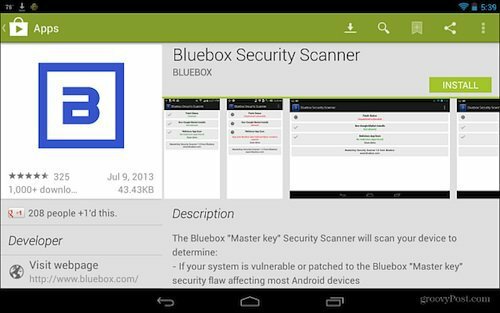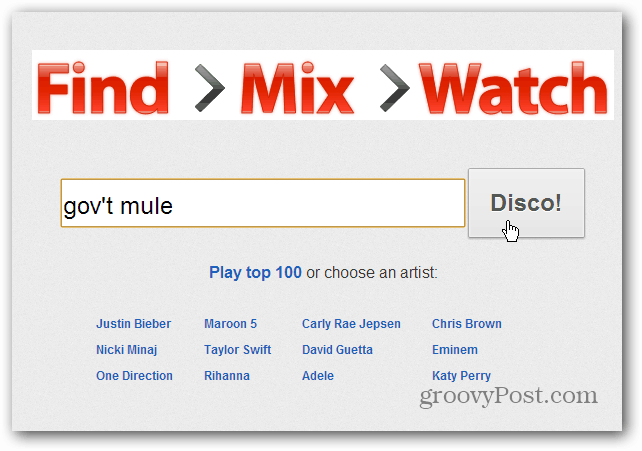Kuidas kustutada tühje kaustu Windows 11-s
Windows 11 Kangelane / / May 01, 2023

Viimati värskendatud

Tühjad kaustad ei võta palju kettaruumi, kuid need võivad raskendada tegelike kaustade leidmist. Kustutage need Windows 11-st selle juhendi abil.
Kas teie Windows 11 arvutis on palju tühje kaustu?
Kuigi tühjad kaustad ei võta kettaruumi, võib nendega tegelemine osutuda tüütuks. Liiga palju tühje kaustu võib teie jaoks raskendada otsitavate failide (ja kaustade) leidmist, eriti kui nimed on duplikaadid.
Kui soovite neist lahti saada, võite proovida mõnda erinevat võimalust. Allpool näitame teile, kuidas tühje kaustu Windows 11-s kustutada.
Kuidas tühje kaustu käsitsi kustutada Windows 11-s
Lihtsaim viis tühjade kaustade kustutamiseks on seda käsitsi teha. See eeldab, et olete juba teadlik kaustade asukohast – peate lihtsalt pingutama, et seda ise teha.
Tühjade kaustade käsitsi kustutamiseks Windows 11-s tehke järgmist.
- Avatud File Explorer vajutades Windowsi klahv + E klaviatuuril.
- Liikuge kausta, kust soovite tühje kaustu kustutada.
- Valige tühi kaust, klõpsates sellel.
- Paremklõpsake sellel ja valige Kustuta kontekstimenüüst.
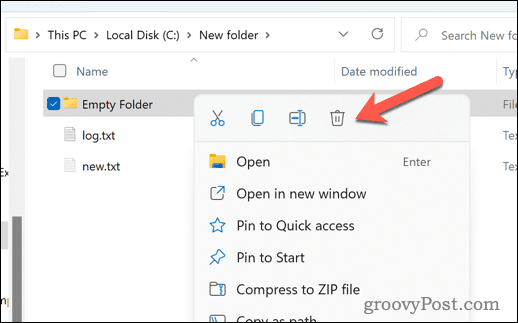
- Korrake samme 3 ja 4 kõigi teiste tühjade kaustade puhul, mida soovite kustutada.
See meetod töötab hästi, kui teil on kustutamiseks paar tühja kausta. Kui aga tegelete paljude tühjade kaustadega erinevates asukohtades, pole see tõenäoliselt parim meetod proovimiseks.
Tühjade kaustade kustutamine Windows 11-s käsuviiba abil
Teine võimalus tühjade kaustade kustutamiseks on käsuviiba kasutamine. Terminali käskude abil saate skannida ja eemaldada kõik antud kataloogis olevad tühjad kaustad.
Windowsi terminal on nüüd Windows 11 eelistatud valik. Alltoodud juhised töötavad siiski ainult vanemas käsuviibas, seega on soovitatav seda kasutada.
Tühjade kaustade kustutamiseks Windows 11-s käsuviiba abil
- Avage menüü Start ja tippige cmd.
- Klõpsake Käivitage administraatorina paremal.
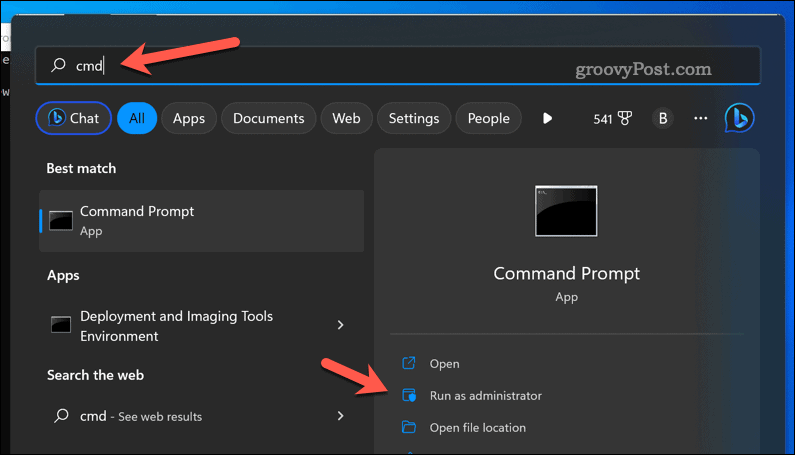
- Aastal Käsurida aken, tüüp:cd millele järgneb tühik ja seejärel kausta tee, kust soovite tühje kaustu kustutada. Näiteks, cd C:\Kasutajad\Kasutajanimi\Dokumendid ja vajutage Sisenema.
- Tühjade kaustade kustutamiseks tüüp:for /f "delims=" %d in ('kataloog /s /b /ad ^| sort /r') do rd "%d" ja vajutage Sisenema.
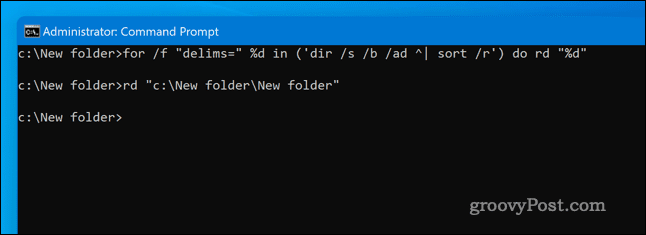
See käsk liigub läbi kõik määratud kaustas olevad alamkaustad ja kustutab kõik tühjad kaustad.
Failide ja kaustade haldamine opsüsteemis Windows 11
Ülaltoodud samme kasutades saate kiiresti leida ja kustutada tühje kaustu Windows 11-s. Te ei säästa palju kettaruumi, kuid hõlbustate kaustu, mis sisaldavad teie olulisi faile, haldamist.
Teine trikk, mida võite proovida, on krüptige oma failid ja kaustad opsüsteemis Windows 11. See võimaldab teil hoida kõige olulisemad salvestatud failid uudishimulike pilkude eest.
Sa saad ka kaustade peitmine Windows 11 arvutist avaliku vaate eest. See ei krüpteeri neid, kuid see peaks takistama nende nähtavust sellistes rakendustes nagu File Explorer. Sa saad ka peida need kaustad Windows 11 otsingust, ka.
Kuidas leida oma Windows 11 tootevõti
Kui peate teisaldama oma Windows 11 tootenumbri või vajate seda lihtsalt OS-i puhtaks installimiseks,...